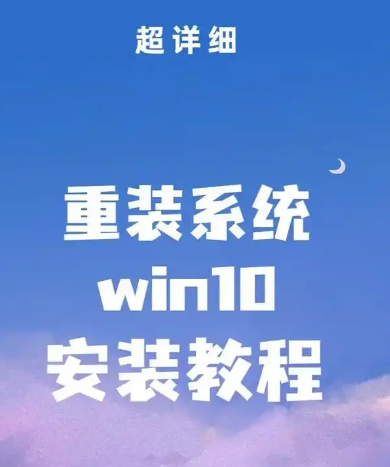一、准备工作
备份重要数据:在重装系统前,首要任务是备份所有重要数据,包括文档、照片、视频等,可以使用外部硬盘、云存储或其他可靠的媒介进行备份。
下载Windows 10镜像文件:从微软官方网站或其他可信渠道下载最新的Windows 10操作系统安装介质文件,例如ISO镜像文件。
制作启动盘:将下载的ISO镜像文件写入一个USB闪存盘或光盘,并确保启动盘可以被正确识别并启动。
二、进入BIOS设置
重启电脑:重启联想电脑,并在开机画面出现之前按下指定键(通常是F2、F12或Del键)进入BIOS设置。
调整启动顺序:在BIOS设置中,将启动顺序调整为首选启动盘(USB闪存盘或光盘)。
三、安装Windows 10
启动安装程序:保存BIOS设置并退出,重启计算机。计算机将从启动盘启动,进入Windows 10的安装程序界面。
选择安装类型:在安装界面中,选择“自定义安装”,然后选择磁盘分区和格式化方式。
格式化硬盘分区:选择当前的系统分区(通常是C盘),进行格式化,以清理旧的系统文件。
安装操作系统:按照提示完成系统安装,过程可能需要一段时间,请耐心等待。
四、系统设置与软件安装
初始设置:安装完成后,进行一些初始设置,包括选择地区、键盘布局、网络连接等。
安装驱动程序:系统重装后,需要安装必要的驱动程序,以确保硬件设备的正常运行。
安装常用软件:根据个人需求安装常用软件,如浏览器、办公软件等,并确保软件来源可靠。
五、注意事项
电源充足:在重装系统过程中,确保电脑电源充足,避免因电量不足导致安装中断。
选择合适的系统版本:根据自己的电脑配置和需求,选择合适的Windows 10系统版本进行安装。
备份驱动程序:在重装系统之前,最好备份好您的电脑驱动程序,以免在安装完成后无法正常使用硬件设备。